Melanjutkan cerita kemaren yg udh di-post di sini.. Kan kemaren bilang habis install CentOS 7.3, terus udh setting time-nya. Ceritanya sekarang kepengen setting network-nya, cuman rada2 takjub begitu ngecek pake perintah ifconfig di CLI-nya.. Jeng jeng..!!! Yg muncul bukan interface eth0 kayak biasanya, tapi malah interface ens33.
Apaan niii? Baru ngeh ada nama interface kyk gini.. *baru ketemu ceritanya 😀 Teruus.. Iseng2 nyari info dlu, kog bisa sih nongolnya jadi interface ens33 kayak gitu? Insting detektif pun bekerja *pretdhut*, tentunya dengan dibantuin Mbah Gugel, ketemulah sama artikel ini dan itu.
Di artikel ini, ada yg nge-post:
Note: This is just the case of VMware environment, it may vary depends on the hardware but the steps to get back ethX will be the same.
Dari 2 informasi tersebut, diketahui bahwa interface ens33 dapat diperoleh dari instalasi Linux di lingkungan VMware *iya sih, saya emg install di VMware*, walopun akan sangat bergantung dengan hardware-nya juga. Interface-nya pun gak mesti bernama interface ens33, karena berdasar hasil gugling ada juga yg berubah namanya jadi interface ens32, dan laen-laen 😀
Oke, sudah beres kenapanya, sekarang pengen balikin tu nama ens33 ke nama eth0 karena udh kebiasaan pake eth0 😀 Yuk, kita ikuti langkah2 berikut:
1. Edit file grub yaitu file /etc/default/grub, yang mana akan dieksekusi pada saat booting.
2. Edit bagian GRUB_CMDLINE_LINUX dengan cara tambahkan syntax net.ifnames=0 biosdevname=0 sehingga menjadi GRUB_CMDLINE_LINUX=”net.ifnames=0 biosdevname=0”
3. Simpan file /etc/default/grub.
4. Generate file grub dengan cara berikut.
Hasil generate file grub adalah sebagai berikut:
5. Reboot sistem.
6. Setelah up, login dan cek kembali interface-nya dengan perintah ifconfig.
Tadaaa… Yeiiiy, berhasil..!!! *loncat2 pake trampolin 😛
Oke deh, sekian dulu tutorial kali ini.. Semoga bermanfaat 🙂
Regards,
Ninky Hade

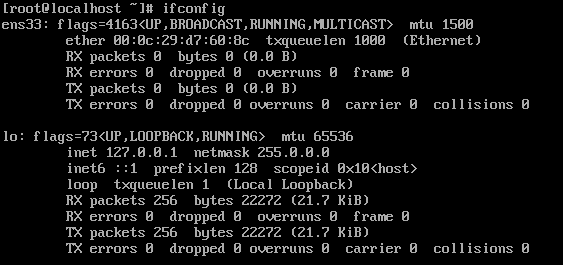
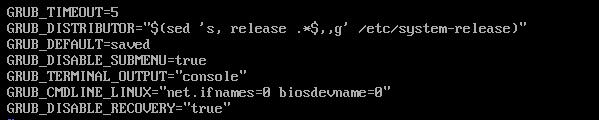

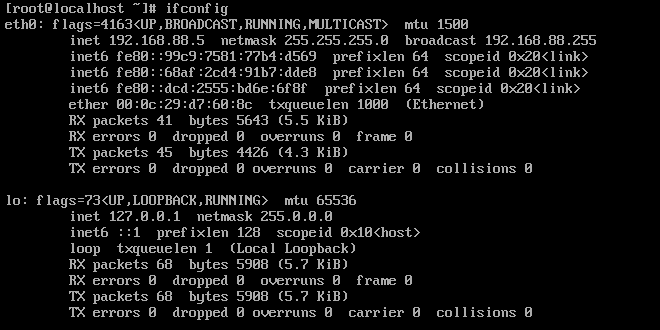
vmxnet3orvmw_pvscsiare just like any driver supplied in the kernel package.The complete VMware Tools suite (probably with later driver versions than RHEL has) is provided by VMWare.